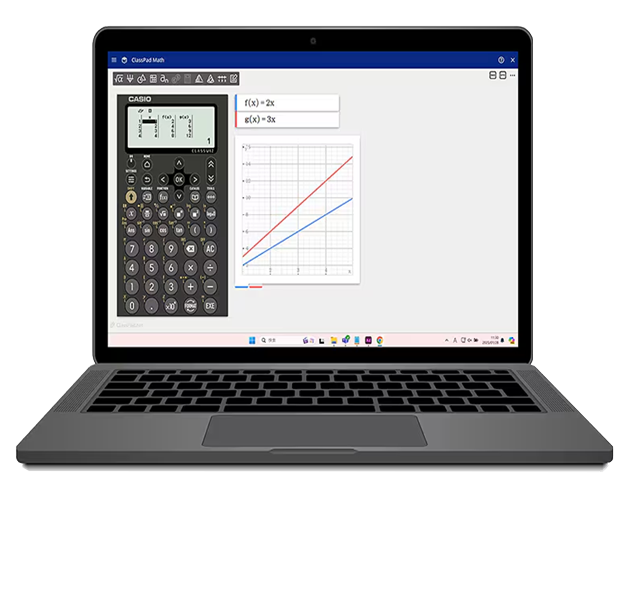
ClassWiz Emulator zur Verwendung mit ClassPad Math
Ein Emulator für wissenschaftliche Taschenrechner, der als Teil von ClassPad.net angeboten wird.
Bietet die Funktionen von ClassPad.net und ist somit vorteilhaft für die Kurse, die IKT-Tools verwenden
Features
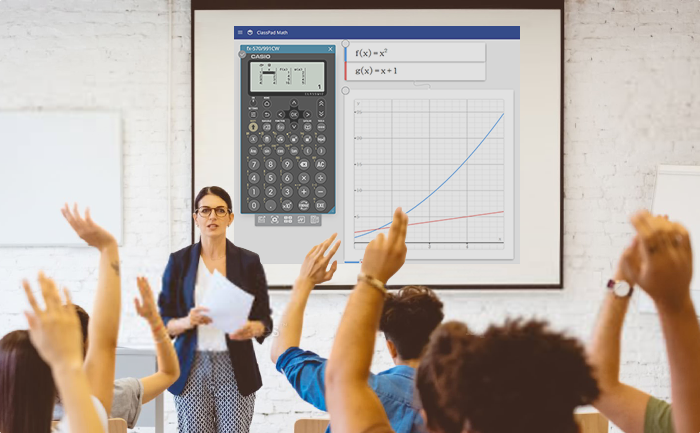
- ClassWiz Emulator zur Verwendung mit ClassPad Math kann mit verschiedenen Betriebssystemen über eine Internetverbindung genutzt werden.
- Ermöglicht es Ihnen, den Schülern einfach und bequem Ihren Bildschirm und das, was Sie gerade tun, anzuzeigen, indem Sie ihn während des Unterrichts projizieren und so den Unterricht effizienter gestalten.
- Graphen und Text können gleichzeitig auf ClassPad Math angezeigt werden, sodass Sie mit nur einem geöffneten Fenster unterrichten können.
- Informationen zu kompatiblen Modellen finden Sie hier
Bei Interesse an der Nutzung des ClassWiz Emulators bitte eine E-Mail an casio.education@casio.de senden mit folgenden Angaben: Herkunftsland sowie Angabe, ob Lehrkraft oder Schüler*in.